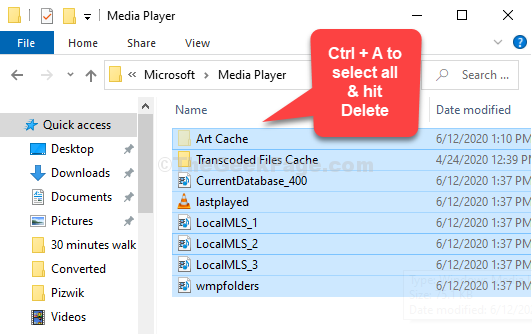Lejupielādējot spēli no Steam savā Windows 10 datorā, ja pārtraucat lejupielādi un atsākat to vēlreiz, var parādīties kļūdas ziņojums “Atjaunināšanas laikā radās kļūda… (trūkst faila privilēģiju)” Tvaiks. Ja problēmu neizlabojat manuāli, jūs nevarēsiet spēlēt spēli. Lai atrisinātu šo problēmu, šajā rakstā ir sīki aprakstīti daži viegli, bet efektīvi labojumi. Izpildiet šos norādījumus, un jūsu problēma tiks atrisināta īsā laikā.
1. labojums - Steam bibliotēkas mapes labošana
Salabojot Steam bibliotēkas mapi datorā, šī problēma ir jānovērš.
1. Atveriet Steam savā ierīcē.
2. Pēc tam noklikšķiniet uz “Tvaiks”Izvēlnes joslā.
3. Pēc tam noklikšķiniet uzIestatījumi“.

4. Kad parādās iestatījumi, kreisajā pusē noklikšķiniet uz “Lejupielādes“.
5. Pēc tam noklikšķiniet uzTvaika bibliotēkas mapes“.

6. Steam bibliotēkas mapēs ar peles labo pogu noklikšķiniet uz mapes, kurā instalējat spēli, pēc tam noklikšķiniet uzLabot bibliotēkas mapi“.

Pagaidiet dažas minūtes, kamēr Steam analizēs bibliotēkas Steam mapi.
Restartēt Steam lietojumprogrammu un mēģiniet vēlreiz instalēt spēli.
2. labojums - pārbaudiet lejupielādēto failu integritāti
Ja instalēšanas process tiek pārtraukts kādu ārēju faktoru dēļ, var rasties šī problēma.
1. Kad tiek atvērts Steam, noklikšķiniet uz “Bibliotēka“.
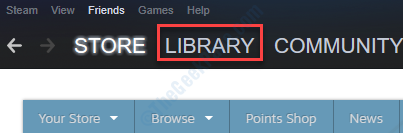
2. Jūs pamanīsit spēļu sarakstu kreisajā pusē.
3. Pēc tam ar peles labo pogu noklikšķiniet uz problemātiskās lietojumprogrammas un pēc tam noklikšķiniet uzRekvizīti“.
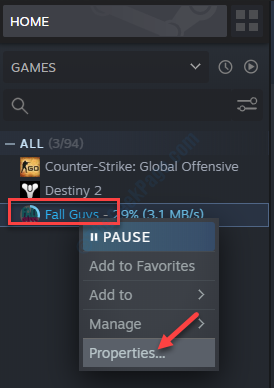
4. Dodieties uzVIETĒJĀS DATICilni.
5. Pēc tam noklikšķiniet uz “PĀRBAUDIET SPĒLES DATU INTEGRITĀTI ...“.
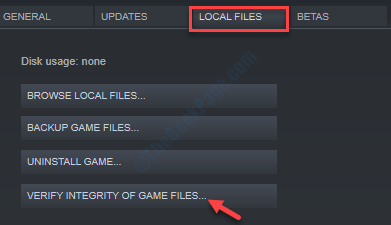
Tagad Steam pārbaudīs spēles failu integritāti.
Atkarībā no spēles lieluma šīs integritātes pārbaude var atšķirties.
Mēģiniet vēlreiz piekļūt spēlei.
Labot 3 - mainiet lejupielādes reģionu
Dažreiz servera pārslodzes dēļ jūsu izraudzītajā serverī var rasties kļūdas ziņojums “trūkst failu privilēģiju”.
1. Piekļūstiet Steam datorā.
2. Tad jums ir jānoklikšķina uz “TvaiksUn pēc tam noklikšķiniet uz “Iestatījumi“.

3. Pēc tam noklikšķiniet uz “Lejupielādes“.
4. Saskaņā 'Lejupielādēt reģionuSadaļā noklikšķiniet uz nolaižamās izvēlnes ikonas un pēc tam izvēlieties serveri tuvumā.

Mēģiniet vēlreiz lejupielādēt problemātisko spēli.
4. labojums - nogaliniet moduli igfxEm no uzdevumu pārvaldnieka
IgfxEm modulis ir vaininieks, kurš izraisa šo problēmu.
1. Tātad, ar peles labo pogu noklikšķiniet uz Windows ikona ( ) tad noklikšķiniet uz “Uzdevumu pārvaldnieks“.
) tad noklikšķiniet uz “Uzdevumu pārvaldnieks“.

2. Logā Uzdevumu pārvaldnieks ritiniet uz leju, lai atrastuigfxEm”Modulis.
3. Ar peles labo pogu noklikšķiniet uz tā un pēc tam noklikšķiniet uz “Beigt uzdevumu“.
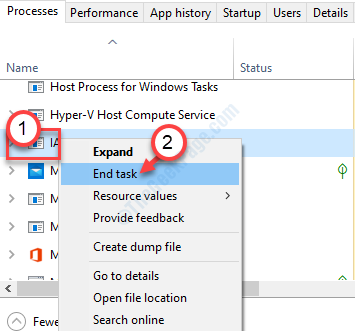
Pēc tam mēģiniet vēlreiz instalēt spēli.
Labot 5 - atinstalējiet un pārinstalējiet Steam
Ja nekas no iepriekšējiem labojumiem nav izdevies, Steam atinstalēšanai un pārinstalēšanai vajadzētu novērst problēmu.
1. Ar peles labo pogu noklikšķiniet uz Windows taustiņš  un pēc tam noklikšķiniet uzPalaist”, Lai tai piekļūtu.
un pēc tam noklikšķiniet uzPalaist”, Lai tai piekļūtu.
2. Kad ekrānā parādās Run, ierakstiet šo palaišanas kodu un nospiediet Enter.
appwiz.cpl

2. Tagad atrodiet instalēto lietojumprogrammu sarakstu, lai atrastuTvaiks‘.
3. Pēc tam ar peles labo pogu noklikšķiniet uzTvaiks”Un pēc tam noklikšķiniet uz“Atinstalēt“.

4. Pēc tam noklikšķiniet uz “Atinstalēt“.

5. Kad esat atinstalējis Steam, noklikšķiniet uz “Aizvērt”, Lai aizvērtu iestatīšanas logu.

6. Pēc tam noklikšķiniet uz šī Steam vietne.
7. Vienkārši noklikšķiniet uz “Instalējiet Steam“.
8. Kad Steam iestatīšana ir pabeigta, veiciet dubultklikšķi uz “SteamSetup.exe”Datorā.

Izpildiet ekrānā redzamos norādījumus, lai instalētu programmu Steam.
9. Klikšķiniet uz "Pabeigt”, Lai pabeigtu instalēšanu.

Piekļūstiet Steam, izmantojot savu pieteikšanās ID, paroli un mēģiniet vēlreiz lejupielādēt spēli.
Fix 6 - Piešķiriet administratora tiesības direktorijai Steam
1. Nospiediet Windows taustiņu  + R.
+ R.
2. Pēc tam ielīmējiet šo vietu terminālā un noklikšķiniet uz “labi“.
% ProgramFiles (x86)%
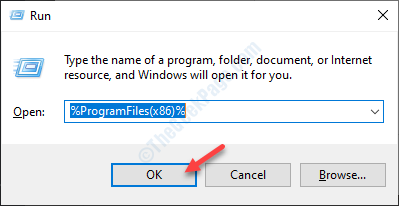
3. Mapju sarakstā ar peles labo pogu noklikšķiniet uzTvaiks”Mapi un pēc tam noklikšķiniet uz“Rekvizīti“.
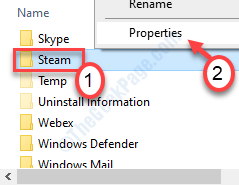
4. Dodieties uzDrošībaCilni.
5. Pēc tam noklikšķiniet uz “Papildu“.
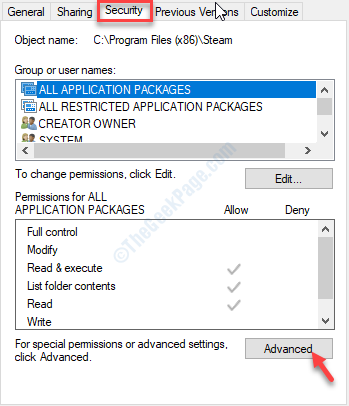
6. Logā Papildu drošības iestatījumi pārbaudiet, vai pirmajām divām rindām ir pilnīga kontrole vai nav.
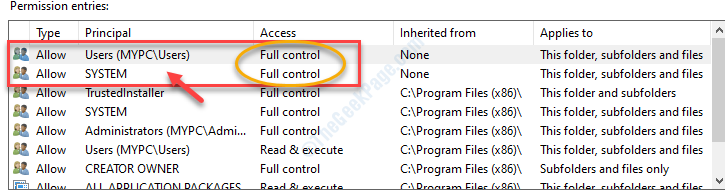
7. Ja kādam no diviem vienumiem nav “pilnīgas kontroles”, atlasiet šo vienumu un noklikšķiniet uz “Rediģēt“.
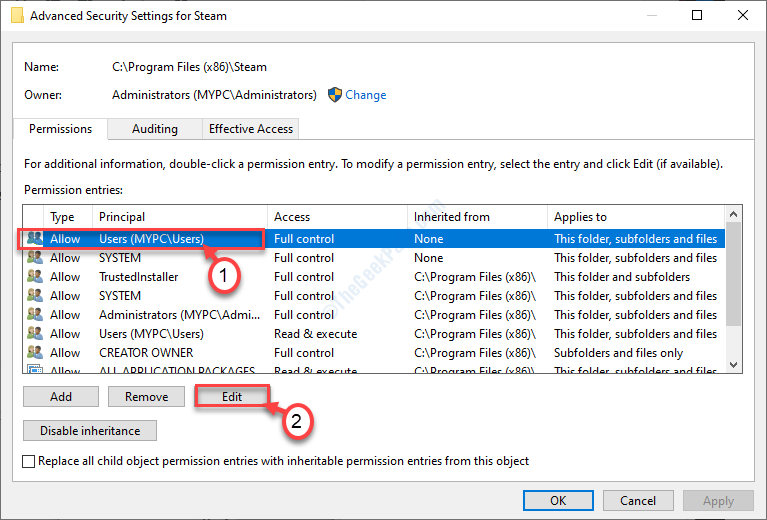
8. Tas, kas jums jādara, ir pārbaudīt lodziņu blakusPilnīga kontrole‘. Klikšķiniet uz "labi”, Lai saglabātu šīs izmaiņas.
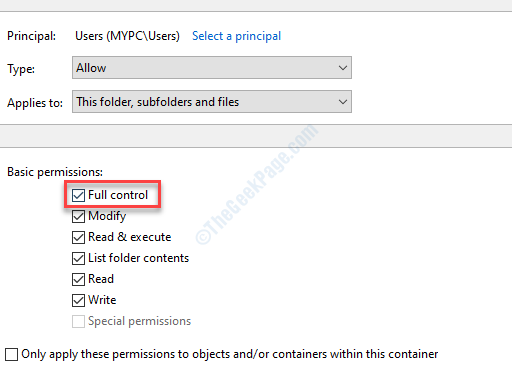
9. Kad esat pabeidzis visu šo darbību, noklikšķiniet uz “Piesakies" un "labi“.

Aizveriet iestatījumu logu.
Palaidiet Steam kā administratoru no darbvirsmas un mēģiniet vēlreiz lejupielādēt spēli.
Jūsu problēma tiks atrisināta.
Papildu padoms–
Ja nekas nedarbojas, mēģiniet vēlreiz atinstalēt un atkārtoti instalēt spēli Steam.